Mi in naši partnerji uporabljamo piškotke za shranjevanje in/ali dostop do informacij v napravi. Mi in naši partnerji uporabljamo podatke za prilagojene oglase in vsebino, merjenje oglasov in vsebine, vpogled v občinstvo in razvoj izdelkov. Primer podatkov, ki se obdelujejo, je lahko enolični identifikator, shranjen v piškotku. Nekateri naši partnerji lahko obdelujejo vaše podatke kot del svojega zakonitega poslovnega interesa, ne da bi zahtevali soglasje. Za ogled namenov, za katere menijo, da imajo zakonit interes, ali za ugovor proti tej obdelavi podatkov uporabite spodnjo povezavo do seznama prodajalcev. Oddano soglasje bo uporabljeno samo za obdelavo podatkov, ki izvirajo s te spletne strani. Če želite kadar koli spremeniti svoje nastavitve ali preklicati soglasje, je povezava za to v naši politiki zasebnosti, ki je dostopna na naši domači strani.
Kako preklopiti nazaj na stare zvoke obvestil v iPhonu

Slika: D. Griffin Jones/Cult of Mac
V iOS 17 je bilo veliko privzetih zvokov za obvestila, alarme in časovnike spremenjenih — toda kako pridobiti nazaj stare zvoke, če vam novi niso všeč?
Veliko ljudi se močno naveže na zvočne učinke. Če želite nazaj stare zvoke, jih lahko (večino) spremenite nazaj ročno. Pokazal vam bom, kako.
Kako vrniti stare zvoke obvestil na iPhone
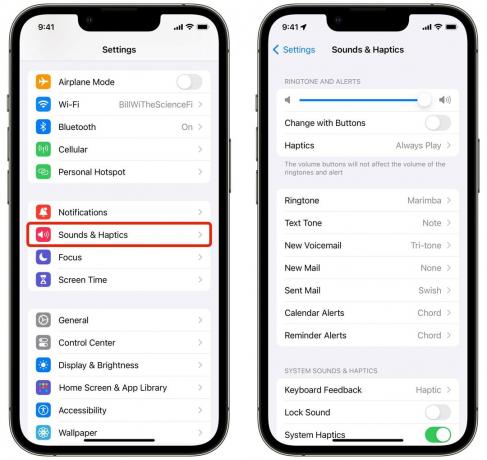
Posnetek zaslona: D. Griffin Jones/Cult of Mac
Najprej odprite nastavitve in pojdi na Zvoki in občutki. Tukaj so vsi zvočni učinki, kakršni bi morali biti (to sem navzkrižno preveril s starim iPhonom 5s z operacijskim sistemom iOS 12 in iPhonom X z operacijskim sistemom iOS 15).
- melodija zvonjenja: Reflection, prej Classic > Opening (iOS 7) pred tem, Classic > Marimba (iPhone OS 1)
- Ton besedila: Opomba
- Nova glasovna pošta: Klasična > Tritonska
- Nova pošta: Noben
- Poslana pošta: Classic > Swish
- Koledarska opozorila: Akord
- Opomnik Opozorila: Akord
Na žalost pri aplikacijah tretjih oseb, kot sta Snapchat ali Instagram, ki uporabljajo privzeti zvok obvestila, ni mogoče preklopiti z novega, Rebound, na starega, Tri-tone. V nastavitvah ni kategorije »Drugo«.
Aplikacije, ki ne definirajo lastnega zvoka, ostanejo pri sistemski privzeti nastavitvi, ki je ni mogoče spremeniti.
Ponovno spremenite tudi zvok časovnika

Posnetek zaslona: D. Griffin Jones/Cult of Mac
Obstaja pa še ena sprememba, ki jo lahko naredite. Odprite Ura aplikacija Apple je spremenil privzeti hrup časovnika - Radial je nova privzeta vrednost.
Pojdi na Časovniki zavihek in tapnite Ko se časovnik konča. Pomaknite se do konca navzdol in tapnite Klasična, nato tapnite Radar in tapnite Set.
Bi morali preklopiti na stare zvoke?
Osebno so mi všeč novi zvoki - ne da bi jih vseeno slišal, saj je moj telefon vedno tiho. Razumem pa, da je veliko ljudi morda navezanih na stare. Gotovozvokučinki tako pobrskaj po svojih možganih.
Oglejte si naš glavni seznam drugih sprememb v sistemu iOS 17 tukaj.


